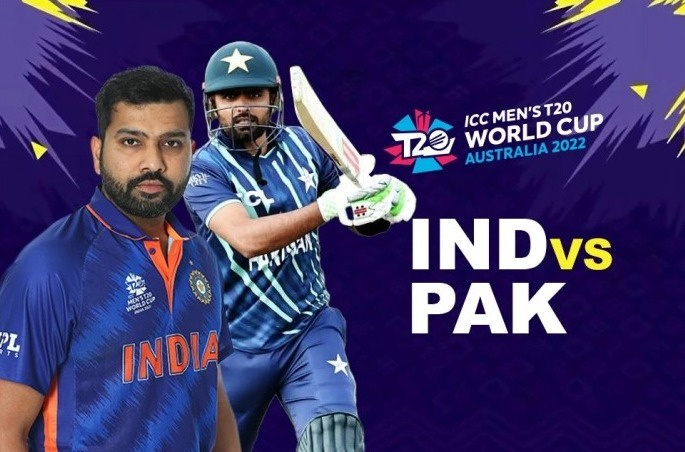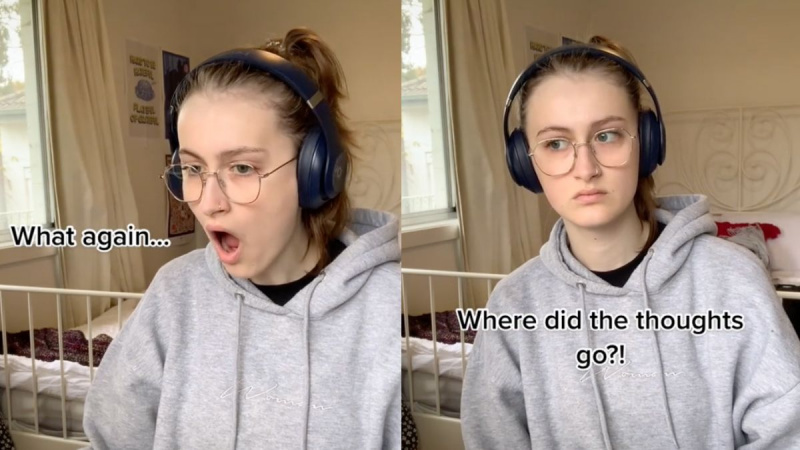Az AirPods akkumulátorának élettartama kulcsfontosságú, akár futni készül, akár valami más produktív tevékenység kellős közepén. Az AirPods akkumulátor hátralévő élettartamának ellenőrzése nagyon egyszerű. 
Az AirPods akkumulátorát iPhone, iPad vagy Mac számítógépéhez csatlakoztatva ellenőrizheti. Az új frissítésben még egy AirPods akkumulátorszint-jelző widget is felkerült az iPhone kezdőképernyőjére.
Ebben a cikkben bemutatunk néhány különböző módot az AirPods akkumulátorának ellenőrzésére.
Hogyan ellenőrizhető az AirPods akkumulátora 2021-ben?
Nincs különbség az AirPods töltésének ellenőrzése között iPaden vagy iPhone-on, bár eltarthat néhány másodpercig, amíg az eszköz csatlakozik, mielőtt megtekintheti az akkumulátor töltöttségi szintjét. Így folytathatja.
1. iPhone vagy iPad készüléken
Ha nem használja, tartsa az AirPods tokot a töltőtokban, és helyezze a töltőtokot az iPhone mellé. Most nyissa ki a tok fedelét, és az iPhone megmutatja az akkumulátor százalékos arányát. 
Az egyes AirPods akkumulátor élettartamának külön-külön történő megtekintéséhez el kell távolítania az egyiket, és meg kell néznie a képernyőt. Mindkét AirPod akkumulátor töltöttségi szintjét külön-külön láthatja.
Azt is megtekintheti, hogy mennyi energia maradt még az AirPods-ban, ha jobbra csúsztatja a Kezdőképernyő Lezárási képernyőjét, hogy megjelenítse az Akkumulátorok widgetet az iPhone mai nézetén.
Mindkét AirPod egyetlen százaléka jelenik meg az akkumulátor widgetben, ha mindkét AirPodot használja. A legalacsonyabb akkumulátorral rendelkező AirPod-ok jelennek meg. A widget külön százalékos arányt jelenít meg, ha az egyik AirPodot a töltőtokba helyezi. 
2. Ellenőrizze az AirPods akkumulátorát az Apple Watchon
Lehetőség van az AirPods akkumulátor töltöttségi szintjének figyelésére az órájáról, függetlenül attól, hogy az iPhone-hoz vagy közvetlenül az Apple Watch-hoz csatlakozik. Íme, hogyan teheti ezt meg.
- Az Apple Watch felhasználói az óra Vezérlőközpontjában érhetik el ezt a funkciót.
- Nyomja meg és csúsztassa el a képernyő alsó szélét a Vezérlőközpont eléréséhez, amikor egy alkalmazásban vagy óralapban van.
- Ezután nyomja meg az Apple Watch akkumulátor ikonját, amely százalékot jelenít meg, és kész.

- Az AirPods akkumulátor üzemideje egy körben jelenik meg az Apple Watch akkumulátor százalékos szintje alatt. Ha behelyezi az egyik AirPodot a tokba, megtekintheti az egyes tokok meghatározott százalékos díjait.
3. Ellenőrizze az AirPods akkumulátorát a tokon keresztül
Nyissa ki a tokot, ha rohan, és csak az érdekel, hogy az akkumulátor fel van-e töltve, nem pedig a pontos százalék. Csak kinyitja a tokot, függetlenül attól, hogy benne vannak-e az AirPod-ok, vagy sem, felkapcsolja az állapotjelző lámpát. 
A fény csak három dolgot tud mondani, ezért ez egy közelítés.
- Amikor a töltőtok jelzőfénye kigyullad zöld , ez azt jelenti, hogy a tok megfelelően fel van töltve. A tok töltöttségét mutatja, nem pedig a tényleges AirPods akkumulátort. Ennek ellenére biztos lehet benne, hogy az AirPods tokba csúsztatása némi erőt ad.
- A narancs A fény azt jelzi, hogy van energiád, de ne ess túlzásokba. Ha narancssárga fényt lát, az azt jelenti, hogy körülbelül 50% vagy annál kevesebb a töltés. Egy új AirPodsban egy félig feltöltött akkumulátor könnyedén 2,5 óra hallgatási időt biztosít. Ha azonban ezek az AirPod-ok három évesek, az akkumulátor élettartamának 50%-os csökkenése mindössze 30 percet jelenthet.
- Bár a narancs nem ideális, legalábbis jobb, mintha egyáltalán nem lenne fény. Azt jelzi, hogy a töltőtokban nincs töltés.
Ez a 3 alapvető módszer, amellyel egyszerűen ellenőrizheti az AirPods akkumulátorát. Szerinted melyik áll a legjobban számodra?